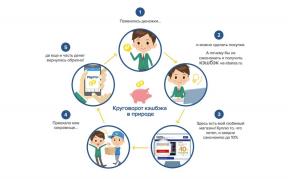Rakstīt šo maz lietas es stumtu kādu faktoru, piemēram, letālas kombinācija apstākļos, kas minēti pirkstu liktenis. Apzināti vai ne, bet pēdējo 7 dienu laikā, es esmu vairāk nekā 10 reizes, lai runātu par iespējamo izmantošanu iPad ceļošanai amatieru fotogrāfs, blogeris un žurnālists.
Pēc tam, kad savākt vairākus bieži uzdoto jautājumu, es nolēmu veikt dažas no tām plāno rakstīt materiālu, un par šo plānu, mēs varam viegli staigāt un staigāt.
Pirmais jautājums: Transportēšana foto uz iPad bez kvalitātes zuduma
Šis postenis ir lielākā daļa sastāv no divām cieši saistītu jautājumus: Vai ir iespējams nodot kadrus no kameras uz iPad un kā pievienot fotoattēlu manu magoņu apejot iTunes.
Pirmā daļa ir vienkāršs: jums ir nepieciešams iegādāties Camera Connection Kit, un jūs varat to izmantot, lai savu iPad savienot kameru, izmantojot USB vai SD-karti atmiņas karti. Es konkrēti dot koncentrēties uz kartes veida, kā profesionālās kameras visticamāk CompactFlash. Lūk, kas ir noticis, mēs varam noderēt USB adapteri tiešu savienojumu ar kameru. Un tikai teikt, atkal pieminēja profesionālus attēlus, mēs varam arī ar RAW-failu darbu iPad, bet tas būs mazāks.
Kad jūs pievienojat atmiņas karti vai kameru, standarta lietotni Fotoattēli, pastāv vēl viens tab: kamera, tad mēs varam redzēt visus sīktēlus kadrus, un var kaut ko darīt, lai novērstu nekavējoties un nepieciešamo (vai ir pilna), lai eksportētu uz iPad, kam seko attīrīšana ar vai bez kartes apakšpunktu.
Importētās attēli nav pievienoti Photoblog (vai kā to sauc par iPad "vēl bildes") un divas jaunas galerijas tiks izveidota ". Visas importēta" "Last Import", un Kārtošana Galerija nav faila nosaukums (faila nosaukums nav svarīgi, iPad) un datums, no EXIF attēla. Ja kāda iemesla dēļ kamera nereģistrē datus, datums pēdējās izmaiņas tiks pieņemti, nosakot attēlu, piemēram, to pašu pārrakstīšanu.
Visas. Ar kameru pievienotās ātri un viegli. Un šis attēls tiek transportēts tās sākotnējā formā, bez kompresijas un citām izmaiņām.
Kāds var jautāt: kāpēc jūs pārsūtīt attēlus no darba kameras uz iPad? Pēc tam, kad esat pabeidzis darbu ar attēliem šeit nestrādās.
Vairākas atbildes, kā arī mērķiem:
- Ja mēs runājam par žurnālists vai Blogger, jautājums nerodas dabā. Persona par ceļojumu filmēja kaut ko steidzamu, viņš izmeta plāksnes, kaut ko darīt ar minimālu attēla un ievietojis to uz Bay fotoattēlu mitināšanas vai nosūtot pa e-pastu redaktoram. Izcilie laika ietaupījums. Dažkārt izšķiroša.
- Profesionāls fotogrāfs, atiestata tikko notverti ne studijā, kas varētu aplūkot ar klientu vai modeļa pieņemamam ekrānu, un var apspriest kaut ko pēc tam uzņemiet atkārtoti. Šajā gadījumā, tas ir svarīgi, ka materiāls netiek mainīts eksporta laikā.
- Amatieru fotogrāfs var nodot notverti ar kameru iPad vienkārši mērķis izjauktā stājas ērtā atmosfērā. Ne sēžot pie datora ekrāna, un ērti lounging krēslu, vai kādā kafejnīcā, vai var vaļīgajā minūtes kaut kur pa ceļam. Tas ir svarīgi, ja jūs vēlaties otsmotret, demontēt simtiem bildes atkal pēc aptuvenu brauciena pāri valstīm un kontinentiem. Atkal mums ir nepieciešams, kāds būtu bilde transportēšanu uz iPad laikā saglabājās nemainīgs
Tātad Koncentrējoties uz neskarto attēla pārskaitījumu, es pamazām savukārt uz otro jautājuma daļu: nodošanu bez izmaiņām un zaudējumiem ar Mac OS.
Sinhronizēšana ar iTunes neapmierina mūs, jo vecās un laba tradīcija transporta ierīci uz attēla optimizēta ierīces laikā, lai ietaupīt telpu un labāku sniegumu, ar lielākiem izmēriem līdz pat 1536. līdz augstumam (ja attēls ir mazāks, tad tas nepalielina, taču joprojām izmaiņas). Tādējādi faniem glabā oriģinālus vai tikai pilna izmēra fotogrāfiju jāatceras, kad attēli tiek pievienoti ierīcei.
Mums ir nepieciešams arī pirmatnējs izmēru, bez izmaiņām un optimizāciju. Un šeit mēs esam 2 veidi (varbūt vairāk, bet es izmantoju šos divus):
- Preview pievienot attēlus no datora uz SD karti. Šeit piezīme: tikai mapei, kas izveidots ar kameru (kaut ko līdzīgu DCIM -> CANONMSC) Fotogrāfijas ārpus šīm mapēm vai mapēm nosaukumu otru, tiks ignorētas ar programmu iPad importu.
Tātad, mēs pārvietot neskartās attēlu versijas bez iet cauri iTunes un tās optimizāciju. Nodota, ietilpst tajā pašā mapē "Pēdējā importēto", kā aprakstīts iepriekš. - Uzstādiet kādu no sinhronizācijas programmatūras Wi-Fi. Es ieteiktu labu un ne dārgi pāra - PhotoSync ($ 2 iPad bezmaksas Mac OS X)

Konfigurēt savienojumu, jūs varat mest bez jebkādām izmaiņām, kas nepieciešamas, lai viegli attēliem, izmantojot Wi-Fi gan ar Mac OS uz iPad, kā arī apgrieztā secībā. Vēl vairāk, pēc iegādes iPhone app var pārvadāt vairāk attēlus šādā veidā. Patiesība nekad zināt, kas traks, bet tas ir iespējams.

Divi vārdi par PhotoSync: Programma ir vienkārša, galvenais uzdevums, kas ir foto sinhronizācija, izmantojot Wi-Fi starp ierīcēm. Plus, kā papildu, lejupielādējot attēlus ar fotogrāfiju koplietošanas vietnē Flickr.
Galvenais uzdevums tiek darīts perfekti. Klients programma "lielo brāli", ir tik askētisks, ka tas nav pat interfeisu. Viss, ko var - tas menyubare izvēlēties iestatījumus un noteikt piegādes vietu failu: atlasītajā mapē, Aperture vai iPhoto. Jūs varat arī konfigurēt programmu palaist pie starta (protams, papildus funkciju) un pieejamību pieteikuma ikonas dokā vai menyubare. Lai nosūtītu attēlus no datora uz ierīci, jūs varat vienkārši "mest", tos pieteikuma ikonu, labi, vai, ja jūs vēlaties, lai satraukums, izvēlēties Filies izvēlne -> Sūtiet foto / video
Mobilo lietojumprogrammu nedaudz vairāk sarežģīta: jūs varat izvēlēties ierīci: Mac, iPhone vai citu iPod (jā, tas ir labi, jūs varat uzsist attēlus ar otru, izmantojot Wi-Fi, piedaloties šīs programmas gan). Un vēl vairāk, nekā to. Ja jums nav pieejams Wi-Fi, bet tas ir ļoti nepieciešams, lai attēlu uz citu ierīci, jūs varat izveidot savienojumu, izmantojot internetu (3G, piemēram), ierakstot pārlūkā no saņēmēja ierīces Tehniskās adresi (sk. noklikšķinot rakšana saņemt fotogrāfijas / video)
Augšupielādēt Flickr ir iespējams tikai no mobilās lietojumprogrammas. Un tas ir ļoti vienkāršots. Lai pārbaudītu, kā nosūtīt savam kontam, varat vienkārši augšupielādēt attēlu, neizvēloties vākšanu vai mapi, nesaglabājot vārdus, tagus, un tā tālāk. ti Easy sūtīšanu. Ja ir milzīga izvēle lietotņu Flickr nepieciešamību šī funkcija ir apšaubāms.
Es domāju par to, pirmā daļa var atstāt vienatnē. Iesim uz priekšu.
Jautājums Divi: Viegli rediģēt attēlus uz iPad
Tas nav dīvaini, jautājums man ir bijis lūgts daudz biežāk, lai gan lēmums šķiet skaidrs un vieglāk atrast vajadzīgo programmu, kā tikt galā ar iepriekš problēmu, ieskaitot visus kļūmēm.
Pirmā lieta ir vērts pieminēt Adobe Photoshop Express. Slavenākais no skaņu, un lielākā daļa vienkārši funkcionalitāti. Aprakstiet, es ne, jo šodien, iespējams, vienkārši slinks nav rakstīt atsauksmi par šo bezmaksas pieteikumu brīnumu.
Ļaujiet man jums atgādināt tikai īsumā, ka zīmolu programma spēj pārvērst (pagriezt), paplašināt (flip) attēlu, apgriezt (crop), modelis vai nejauši, lai saskaņotu horizonta līnijas (staighten). "Curl" ekspozīcija, piesātinājums, kontrasts un krāsu balanss (ne sliders, un uz ekrāna ar pirkstu). Tulkot uz b / w, psevdorisunok piemēro vienkāršas Lomo filtrus un pievienot rāmi. Tāpat ir iespējams pievienot / atņemt lauks, un dop.platu dažiem attīrīšana troksnis (lejupielāde automātiskā papildinājums). Nav daudz, bet par brīvu (gandrīz). Lai nosūtītu attēlu kādā blogā ir pietiekami. Runājot par sūtīšanu. Izsmelti mobilo "Photoshop" attēlu, jūs varat nekavējoties nosūtīt uz facebook vai augšupielādēt internetā hostng Adobe. Diemžēl jaunās versijas pazuda "rassharka" in Tweeter (Twitpic).
Ļoti laba alternatīva var uzskatīt Photogene, Vērtē pēc $ 3 tas piedāvā ievērojami lielāku iespēju klāstu, protams ietvaros amatieru rediģēšanu.


Absorbējošie jebkura izmēra fotogrāfijas (atcerieties oriģināli netiek optimizēti) Photogene piedāvā trīs instrumentu komplektus, kas atrodas, augšējā un sānu izvēlnē zemākas.
Sāksim pēc kārtas. mēs atradīsim apakšējā izvēlnē:
- Crop-tradicionālo augkopība modelis, vai arī ar savu garšu;
- Pagriezt: rotācija, revolūcija-atspoguļots horizontālā un vertikālā stāvokļa uz horizonta līnijas;
- Korekcijas bagāts, lai šāda veida programmas un cenu diapazonu gaismas un augstākās krāsas korekcija: pielāgojiet ekspozīcija, piesātinājums, kontrasts, tonis ēna (!!!) no tumsas un gaismas, RGB līdzsvars līmeņa histogramma un pilna līknes. Ir maz trokšņa filtrēšanas un asināšana.
- Nedaudz retušēšanas (Retušēšana), bet nedaudz pietiekami. Korekcija "sarkano acu" (kāds vēl spīdzināja cilvēkus flash?) Novācot satraukumu vieta klonēšanas vietas, un mazliet aizmiglot portretiem. Double tapom izvēlieties vajadzīgo apgabalu un aktivizēt retušēšanas rīku.
- Tas absolūti bija kā onlaynovsky redaktors no "Photoshop" vai "pikniku" apakšējā izvēlnē ir jauks komplekts teksta presets ar rāmi-mākoņi. Jūs varat veikt parakstus uz fotogrāfijām vai attēliem. Nelaikā kādu skaidrojumu, lai ekrānšāviņi, attēlus ļaunprātīgas izmantošanas vai veidojot savu komiksi;
- Galīgais Uzlabot apakšējo izvēlnes taustiņu aktivizē sānjoslu;
Ko labu pusē mēs Nagy?
- Filtri Vignette (Shadow vinjetes), Blur (šajā gadījumā atkal, vinjetes, bet aizmiglot), Grey (atkal vinjeti bet obeschechivayuschaya). Uzstādīt dažas dumjš, bet ļoti iesācējs amatieru fotogrāfs, loceklis paša pakalpojuma Piknika, ir ļoti piemērots. Jāatzīmē, ka, izmantojot manuālo pogu, jūs varat pārvietot centru diametru vēlamās atrašanās vietas attēlu. Tādējādi neskaidru vai izplūšanu, var būt kāda daļa, ne vienmēr no malām uz centru attēla.
- Tad, sānjoslā mēs atradīsim kopumu foto rāmji pop 7 gabaliem, ar iespēju būtiski paplašināt savu uzcenojumu. nauda (atkal ož "pikniku"); Dzēst kadri gaismas (Glow) un radīt ilūziju par telpu ar pārdomām un fona krāsu (Outline)
Ja kāds solis iebiedēšana pār attēliem, lai parādītu, ka nav, jūs vienmēr varat atcelt atsaukt vai atcelt atvest augšējo izvēlni. Un izprotot, ka pēc tam, kad visas manipulācijas attēla pastāvīgi kropliem, nevis kā mēs vēlētos, jūs varat atjaunot status quo, noklikšķinot Original Ja jums joprojām nav izpildīts, tur, augšējā izvēlnes joslā, ir presets krājums iedalīt kolekcijās: Krāsas, B & W, Vintage, Fun un presets kolekcija radīta tu. Ņemot spēlēja Es atklāju dažas ļoti labas.
Nu, gala touch augšējās pogas metodannyh izvēlnē (sk pamatdatus, kā arī EXIF DATI, var aizpildīt IPTC) un izelpas: Key Export rezultātu.
Šeit ir jaunākās galvenās detaļas. Tikai dēļ tā var izmantot Photogene. Šeit nepieciešams izmērs attēlu, jūs varat iestatīt izejas (tas ir, ja mēs apstrādāts liels nošāva, un vienkārši vēlaties publicēt to savā blogā, tad kāpēc mums 4000 × 3000 vai vairāk?), saglabāt vai dzēst metadatu konfigurēta, lai nosūtītu uz Twitter, Facebook, Flickr, Dropbox, FTP vai e-pastu. Izdrukāt, saglabāt atmiņā (starpliktuvē) vai jūsu fotoattēlu bibliotēkā iPad.
Bravo! Excellent! Pat uz "lielo brāli", tomēr ne visi no redaktoriem par 3 (ir 10-15 dolāriem), ir rīku komplektu.
Būtu arī jāņem vērā, ka Photogene rīšana ne tikai liels, bet arī pilnu JPG RAW failus. True nezinu, kā tas var būt nepieciešams, lai cilvēki šaut PO, bet tas vienmēr ir jauki, ja iespēja ir tur.
Un tā kā es minēts RAW, tas nav iet tālu, tikai pāris līnijas, lai atbildētu uz jautājumiem, kā tie, kas atbilst šajā punktā:
Jā, iPad var strādāt ar RAW. Viņi pat var apskatīt standarta pārvaldnieks "Foto". Bet šeit ir "aizpildīt" ierīcē ir iespējama tikai caur eksporta kameras, izmantojot Camera Connection Kit. Visi pārējie mēģinājumi ir lemti JPG materiāliem beigās, un iTunes Sync (labi, tas ir uzreiz skaidrs), un Wi-Fi transportēšana. Viss, kas nesūta eksporta mapē dos jums JPG. Un ne fakts, ka tas ir nepieciešams.
Bet nodarbojas ar izejvielu, jums palīdzēs PhotoRaw tik daudz, cik $ 10. Ko mēs šādai "traks naudu?" Pilna RAW Converter strādā ar Nikon NEF failiem, Canon CR2 failus, Leica DNG failus, un daudzi citi. Otrs variants, mēs runājam par, jūs varat strādāt ar attēliem līdz pat 72 MPixels. Un attīstītāji dižoties, var apskatīt atsevišķi, katrs pikselis "neapstrādāts fails", bez nepieciešamības, lai ir uz rokām galddatoru. Apskate, griešana un pielāgojot izejas iestatījumu "ar viņu", var eksportēt uz JPEG.
Es nezinu, kā tas ir ērti, bet vairākkārt jautāja man: ir tur, un ko jūs varat ēst. Te tas ir. Un, lai būtu godīgi. gandrīz nav alternatīvas. Bez minētā PhotoRaw, varat mēģināt CapturePilotBet tas darbojas tikai kopā ar savu brāli, Capture One Pro 6 vai DB 6 no pirmā posma.



Un, starp citu, kas varētu izmēģināt, ir bezmaksas Litle-versija PhotoRaw.
Es domāju, ka šo jautājumu var uzskatīt arī izgaismota. Nē, protams, es vēl joprojām var runāt par iPicEd un daži citi, "piknikoobranyh" foto redaktors, lai Adobe bija kauns par savu produktu. Bet es baidos, ja materiāls nav uzbriest, un jūs vienkārši nav nolasīt pat mirst no izsīkuma. Ja ir interese, es domāju par šīs programmas var tikt apspriestas atsevišķi. Un, starp citu, var ierasties savlaicīgi jaunu versiju Photoshop Express, kur mums tika solīts tik daudz kā strādāt ar slāņiem un kaut kas cits nav kauns. Pa to laiku, iet uz priekšu.
Jautājums trīs: Transports fotogrāfiju bez kvalitātes atpakaļ uz iPad zaudējumiem "lielo brāli"
Tas ir iespējams, vienkāršākais un īsāko pāreja.
- Protams, tā ir atkal patiess un labs PhotoSync. Run pieteikumu par Mac un iPad, izvēlnē izvēlētos mapi eksportu, ņemiet fotogrāfijas, noklikšķiniet uz Sync Izvēlētais (vai Sinhronizēt visu, ja jūs vēlaties, lai kopētu visus attēlus no albuma), un saņemt par "lielo brāli", lai konkrētais mape. Visas.
- Vēl viens, pat vienkāršāka iespēja: izmantot iebūvēto lietderība Makowski "Image Capture". Kad jūsu iPad ir pieslēgts caur USB ar Mac, vienkārši palaist "Image Capture" no programmas mapē, un tas tiek definēts kā iPad ar kameru attēlus. Vai arī jūs varat konfigurēt programmu, lai importa (Aperture, iPhoto, e.t.c.) vai jebkurā ērtā vietā. Un jūs varat izvēlēties visu, velciet peles attēlus mapē. Tajā pašā laikā, ja tas izveido pārbaudi pēc veiksmīgas importa, pārskaitītie attēlus iPad tiks noņemts.
Tas ir viss. Nekas vairāk, ko teikt. Drīzāk, jūs pat varat runāt par pārsūtīšanu, izmantojot Picasa, Adobe Lightroom, Aperture, vai pats bez starpniekiem, piemēram, "Capture izobrazhny", bet tas viss ir pārāk daudz traucējoša. Un pats svarīgākais: nav visi labi. Prakse liecina, ka lielākā daļa lietotāju izvēlas vienkāršas (veicot manipulācijas ar iPad), lai pārsūtītu attēlus uz noteiktu mapi. Un pats galvenais - kas būtu bez izkropļojumiem, dažādas modifikācijas un pilnveidošanas, kas eksporta laikā.
Jautājums Four: "Man ir tas viss galerija - Saved attēlus. Es biju mazliet neērti. Es gribu, lai visas mapes. Ko darīt? "
Atkal dažas iespējas, un tie visi ir neskaidrs.
Pirmais variants: Te mums ir izmantot iTunes, ar visām iezīmēm sinhronizāciju. Pieņemsim, sejas tā, ne visi lietotāji ir vajadzība uzglabāt pilna izmēra attēlus ar multi-pikseļu kamera, un ir ideāli piemērots pielāgots izmērs (starp citu, viņš nav pārāk mazs, lai drukāt attēlus 10x15 ir pietiekama).
Tātad, mēs radīsim kaut (teikt noklusējuma direktoriju "Images" jauna mape ar noteiktu vārdu, ļaujiet iPod-foto, kura iekšpusē būs izveidot mapi par tēmām, par kuriem mēs vēlamies izplatīt attēlus. Pēc tam, kad sinhronizēt iPod uz iTunes cilnes Iestatījumi atlasiet fotoattēlus un noteikt ceļu uz mapi. Vēlāk, pēc pirmā sinhronizācija mapi parādīsies jūsu iPad, ja tie satur vismaz 1 shot. Ir svarīgi zināt, ka iTunes neuztver apakšmapes. ti bezjēdzīgi darīt, teiksim, mape "Moscow", kurā, lai padarītu apakšmapes pēc gada. Nosūtot uz ierīci, visas apakšmapes saplūst vienā (šajā ilustrētā piemēram, "Maskava"). Jums arī jāzina, ka tad, kad sinhronizācija tiek zaudēts visu savu oriģinālo faila nosaukumu, kas jums deva shot (iOS dod viņiem savu vārdu). ti Ja jūs plānojat kaut kādas bildes, un ņemot vērā trūkumu apakšmapes iespēju ar nosaukumiem failus jums nepalīdzēs. Vēlreiz: visa veida attēlu nāk no vecās uz jauno attēlus EXIF, un, ja tā, nav (piemēram, pēc ārstēšanas ar dažiem redaktoriem vai skenētās kopijas papīra ir attēls) datumu pēdējā mainīt. Ja jūs plānojat, lai saglabātu kādu kolekciju (ģimene, ziņojumi no braucieniem, uc), tad jums ir nepieciešams, lai pārbaudītu EXIF datus - ciktāl tie ir patiesi, un, ja nepieciešams, regulēšana vai aizpildot vospolzovatsya iepriekš par Mac OS programmatūru tips CocoViewX (Bez maksas), vai ACDSee Pro. Tādējādi radot vajadzīgo albumu, un, gatavojoties fotogrāfijas mēs sava veida pareizu vākšanu. Un tomēr, iOS albumi parasti tiek sakārtoti alfabēta secībā. Jāatceras dodot nosaukumus mapes kolekciju.
Nu, ar tām saprot. Un ko tad, ja mēs esam uz ceļa vai kāda iemesla dēļ mēs negribam vai nevar izmantot sortirku caur "lielo brāli"? Nu, galu galā, ir nepieciešams paplašināt to, kas jau ir "noplūdis no kameras" tieši, vai (kas jau parādījās attēlus iPad2)? Tā kā šajā gadījumā ", lai izbārstīt dažādās mapēs?" Un šeit mēs nonākam pie fun daļa.
Otrā iespēja: Pārfrāzējot līderis boļševiku revolūcijas, es saku "Ir partija Programma "un tās nosaukums Foto Kārtot iPad ($ 1,99) - vai fotomenedzher fotoorganayzer.
Ar Photo-Kārtot var pilnībā organizēt fotogrāfijas uz jūsu iPad bez "lielo brāli": lai izveidotu vajadzīgās mapes un pat apakšmapes, pārsūtīt fotogrāfijas un video no fotogrāfijām bibliotēku ierīci (ja importējot attēlus automātiski numurē ar nosaukumu strāvas direktorijā). Arī pieejamie importēt attēlus no datora vai citas ierīces uz Wi-Fi (jau pazīstami, lai mums caur slodzes ķēdes
pārlūks). Pievienots attēlus var uzsist mapi mapē ko izgriezt / kopēt un ielīmēt. Jūs varat arī nosūtīt e-pastu, saglabāt starpliktuvē, vai augšupielādēt Facebook. Pieejams redakcijas un vienkārša manipulācija, piemēram, rotācijas 180 un 90g. pulksteņa rādītāja virzienā un pretēji pulksteņa rādītāja virzienā turn horizontāli un vertikāli. Ja nepieciešams, jūs varat lejupielādēt attēla atpakaļ uz "saglabāto papildinājuma bildes" (un tikai eksportam un kolekcijas - tas ir iespējams), vai dzēst to. Apskatīt attēlus, var būt tikpat vienkārša kā flipping, kā arī slaidrādes. Un cilvēkiem ir nosliece uz noteiktu paranoja, tas ir iespējams ievietot saturu četrciparu paroli.
Pilns atbalsts failus: TIFF, TIF, JPG, JPEG, GIF, PNG, BMP, BMPf, ICO, cur, XBM, MOV, MP4, MPV, 3gp. Piezīme: RAW-faili netiek atbalstīti Tā ir vērts programma ir pilnībā attaisno savu $ 2 (!). Starp nedaudzajiem trūkumiem: dažkārt novērota snubs uz "lielo un smago" bildes, reti "avārijām" programmas, un nevis kā skaists interfeiss, salīdzinot ar "dzimtā, bet absurds." Jūs, protams, var arī runāt par programmām, piemēram, to, bet es baidos, ja mūsu "mazo stuff" vērsās pie maz grāmatu. Ja jums ir pietiekami daudz no šīm divām metodēm, vai vēlaties uzzināt vairāk par par fotoattēlu kārtošanai programmu veida, tas var būt atsevišķs pārskats.
Es domāju, ka šodien mēs pabeigtu šo īss novirzīšanās nepieredzējušiem fotogrāfiem ar iPad savās rokās. Es pa kreisi joprojām par to pašu klastera jautājumiem, un es domāju, ka mēs turpināsim šo tēmu aizsākto Šādi raksti ir samontēti arī vienā, ievada materiālu, vai arī to var sadalīt atsevišķos pantos par šo tēmu. Rakstiet, it kā tu būtu ērtāk.
Un, ja jums ir vēl kādi jautājumi par šodienas tēmām un pie pozīcijām, ka mēs vēl neesam pieskārušies - rakstīt. Es uzskatu, ka tas nākamajā rakstā.
Ar cieņu, Andrew Barhatov.
P.S. Starp citu, šis materiāls ir pilnībā (teksts) ir rakstīts uz iPad, izmantojot mobilo biroja lietojumprogrammas. Ja jums būs interese, un šī tēma, mēs varam arī palaist cauri vairākiem interesantiem pakām (tai skaitā bez maksas).